Mac用UPDFでPDFを作成する
オールインワンPDFエディターUPDFを使えば、スクリーンキャプチャ、クリップボード、画像、Word、Excel、PowerPoint、TXT、CAJ、スキャナー、そして空白ページからPDFを作成できます。ファイルをPDFに変換して便利かつ安全に共有したい場合は、Mac版UPDFをこちらから、またはMac App Storeからダウンロードしてください。
そして、以下のガイド、またはこのビデオに従って、簡単な手順で目的のPDFを作成してみましょう。
Windows • macOS • iOS • Android 100%安全
方法1. 他のファイルからPDFを作成する
現在、UPDFはWord、Excel、PowerPoint、CAJ、TXT、そして様々な画像形式(PNG、JPG、JPEGなど)からのPDF作成をサポートしています。それでは、ガイドに進みましょう!
- UPDF を起動し、「ファイル」メニューに移動します。
- 「作成」オプションにカーソルを合わせるとリストが表示され、該当するオプションを選択できます。「ファイルからPDF」オプションを選択すると、サポートされているすべてのファイル形式からPDFを生成できます。また、「WordからPDF」、「ExcelからPDF」なども選択できます。
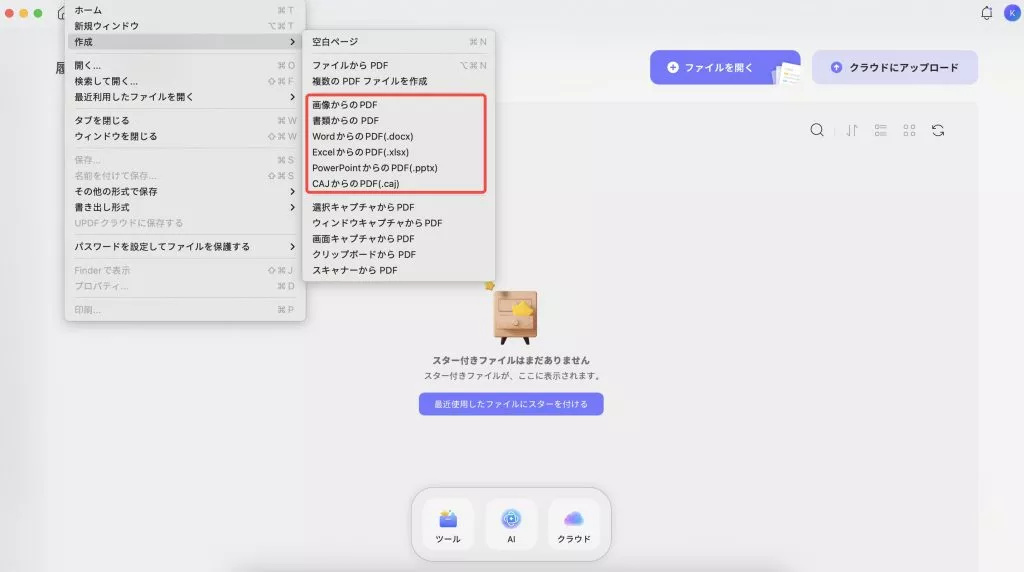
- デバイスからドキュメントを選択するよう求められます。選択後、「開く」ボタンを押すと、UPDFが自動的に選択したファイルをPDFに変換します。または、変換したいファイルをUPDFに直接ドラッグ&ドロップすることもできます。この操作でもPDFに変換されます。
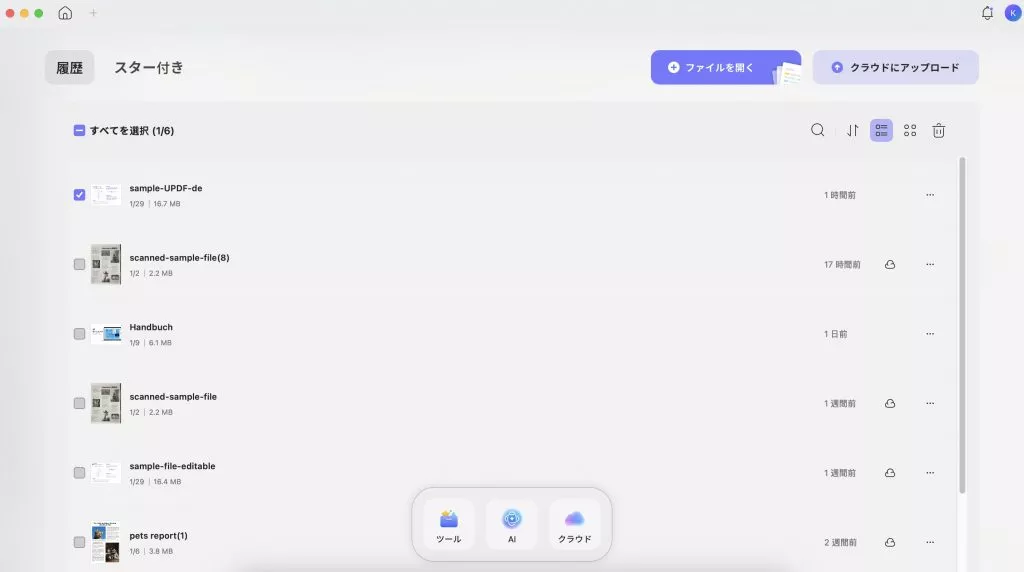
- 複数のファイルを選択してドラッグすることもできます。UPDFは複数のPDFファイルを自動的に作成します。複数のファイルから1つのPDFファイルを作成する必要がある場合は、ホームページの「ツール」をクリックし、「作成」を選択してUPDFのバッチ作成機能を使用してください。
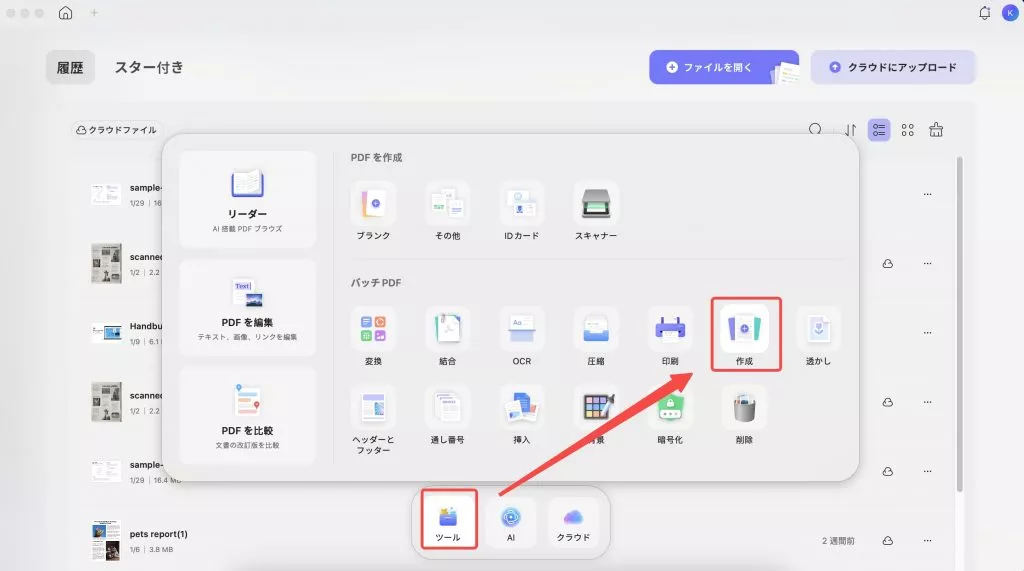
- 次に、「ファイル」>「保存」をクリックして、保存する場所を選択します。
方法2. スクリーンキャプチャまたはクリップボードからPDFを作成する
UPDF for Macでは、スクリーンキャプチャやクリップボードからPDFを作成することもできます。以下の手順に従ってください。
「ファイル」に移動し、「選択キャプチャからの PDF」、「Windows キャプチャからの PDF」、「スクリーン キャプチャからの PDF」、「クリップボードからの PDF」のいずれかのオプションから作成方法を選択します。
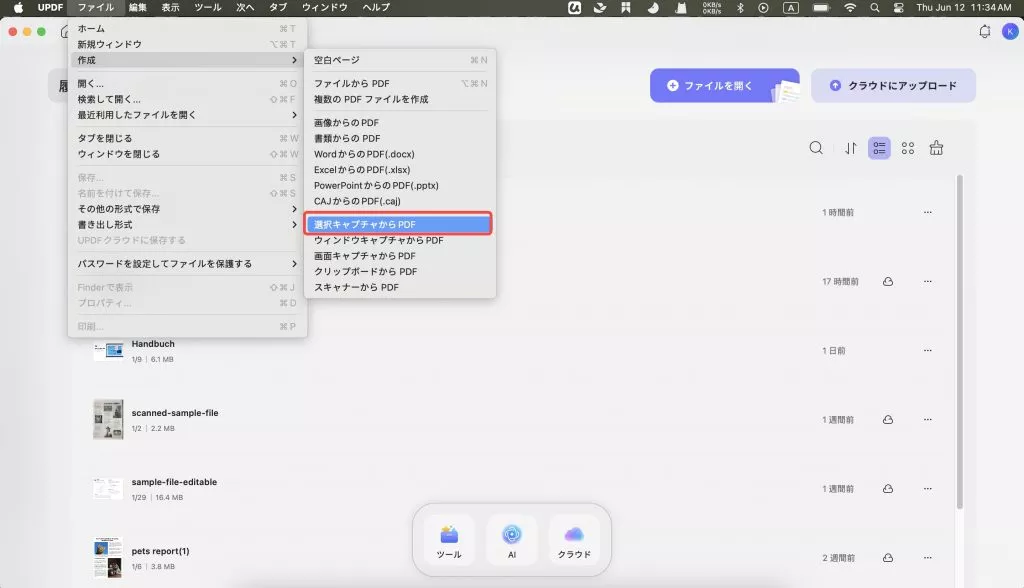
注記:
- 「選択範囲からの PDF キャプチャ」を選択した場合は、選択した部分のスクリーンショットをキャプチャでき、UPDF によって自動的に PDF に変換されます。
- 「Windows キャプチャからの PDF」を選択すると、UPDF は現在のウィンドウの画面をキャプチャし、それを PDF に変換します。
- 「スクリーンキャプチャからPDF」を選択すると、UPDFは画面全体をキャプチャしてPDFに変換します。
- 「クリップボードから PDF」を選択すると、UPDF は最後にコピーした画像を PDF に変換します。
希望するオプションを選択すると、UPDF は選択した内容に基づいて自動的に PDF を作成し、それを開きます。
保存するには、「ファイル」>「保存」をクリックし、PDFを保存する場所を選択します。
方法3. 空白のPDFを作成する
上記の方法以外にも、空白のPDFを1つ作成できます。MacでUPDFを使って空白のPDFからPDFを作成する方法は以下の通りです。
- 左上隅に移動して、「ファイル」オプションをクリックします。
- 「作成」を選択し、「空白ページ」を選択します。
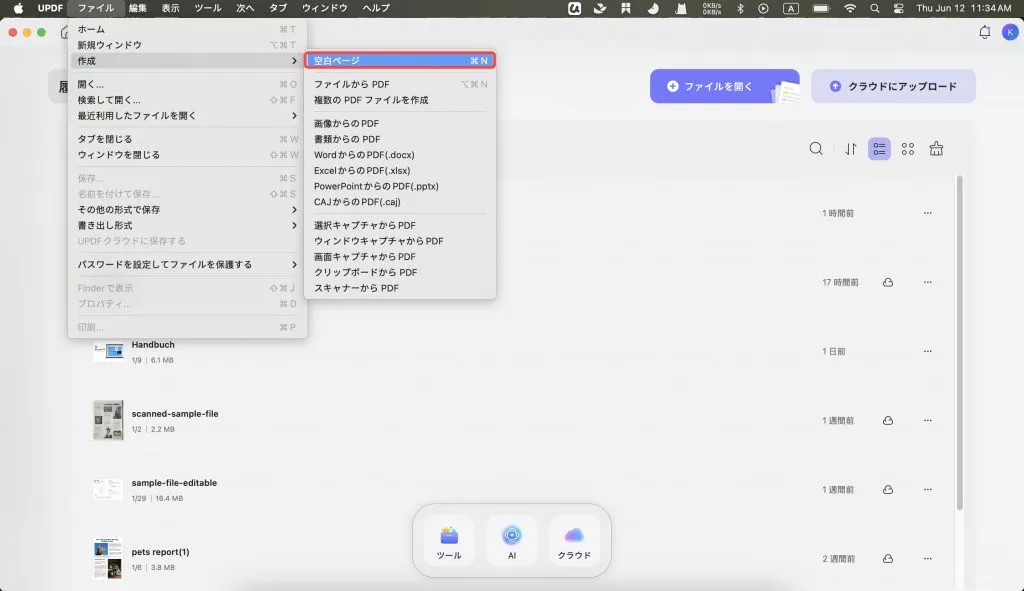
- ポップアップウィンドウで、空白のPDFに名前を付け、必要なページ数を入力し、ページサイズ、向き、用紙スタイルを変更します。最後に「作成」をクリックします。
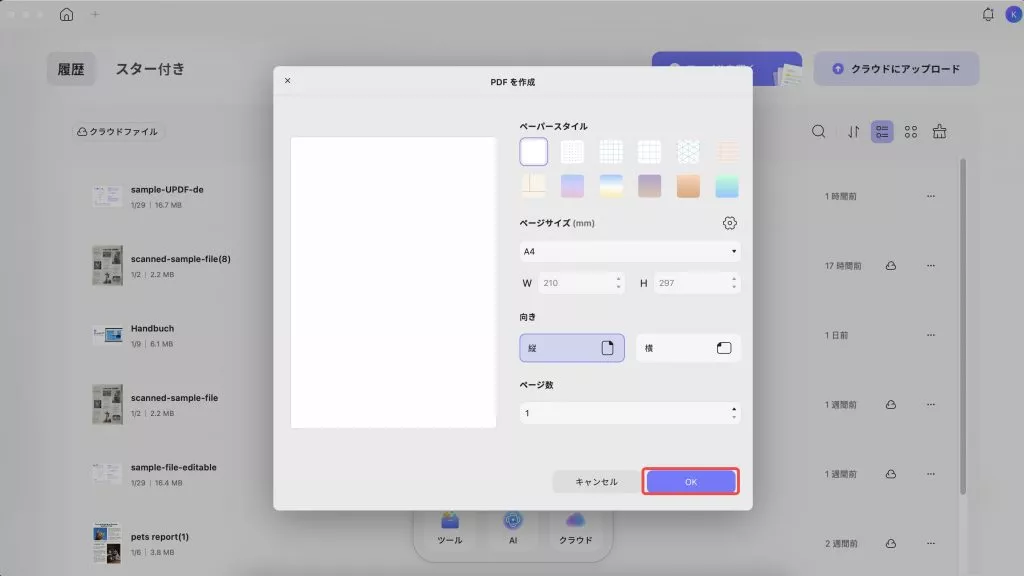
- 作成したら、さまざまな UPDF 機能を試して希望どおりの PDF を作成し、保存して好きな人と共有できます。
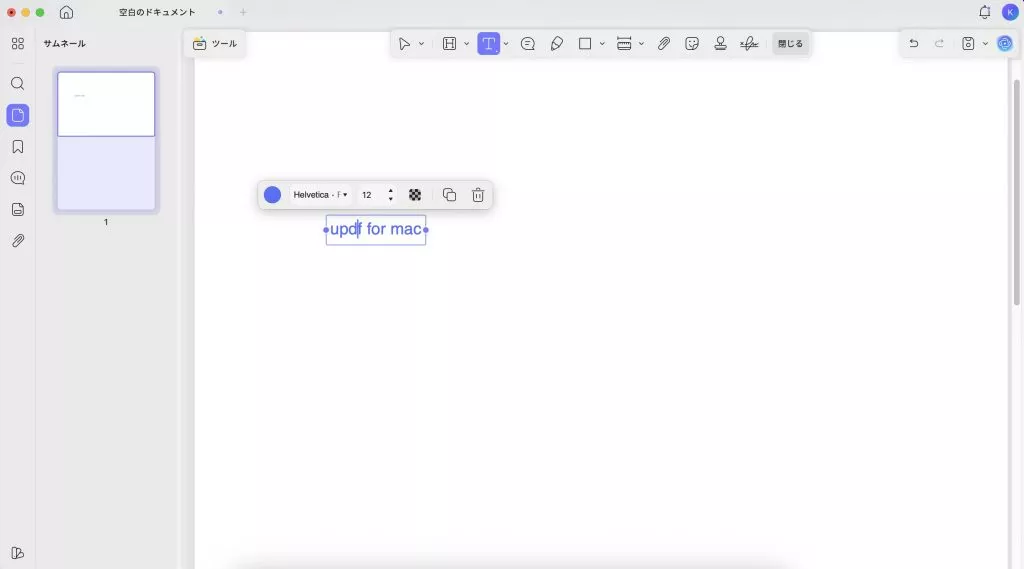
方法4. スキャナーからPDFを作成する
UPDF for Macは、スキャナーからのPDF作成にも対応しています。PDFの作成方法を知りたいですか?こちらの包括的なガイドをお読みください。使用を開始する前に、コンピューターがスキャナーに接続されていることを確認してください。
ステップ1: UPDFを開き、「ファイル」タブに移動して、「作成」>「スキャナーからPDF」を選択します。
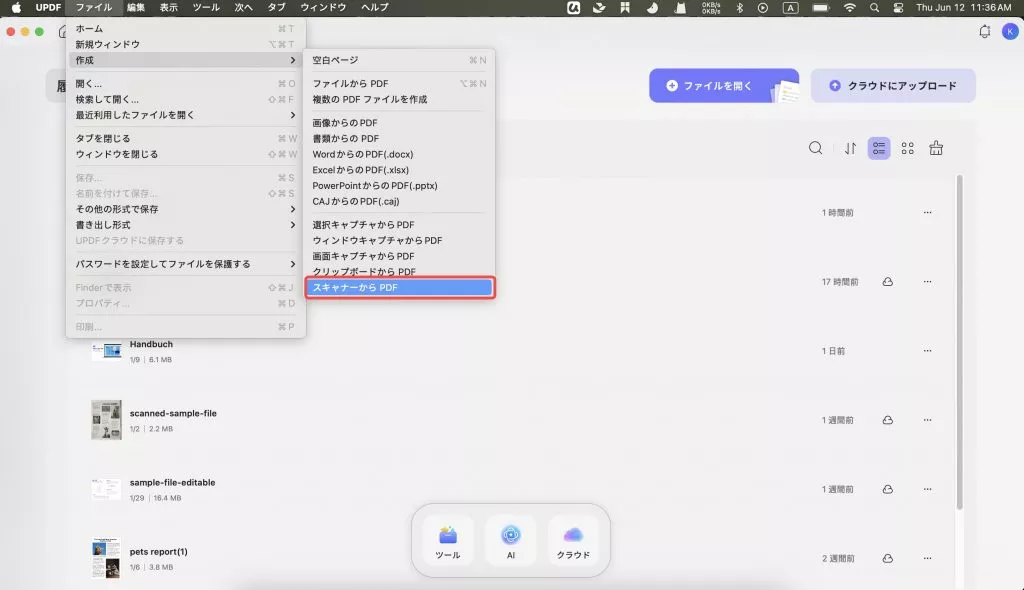
ステップ2: UPDFは、左側のパネルのリストからスキャナーを選択するように促します。スキャナーを接続していない場合は、 こちらのAppleガイドに従って まずスキャナーを接続してください。
ステップ3 :次のウィンドウの右側のパネルで設定をカスタマイズします。カスタマイズ可能なオプションは以下のとおりです。
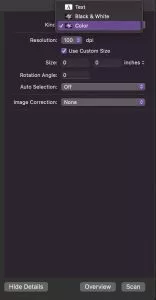
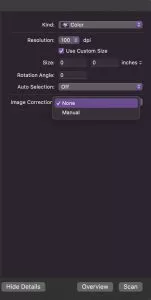
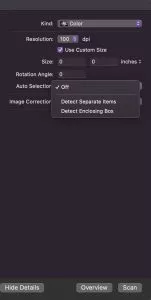
- 種類とDPI:ここでは、カラー、白黒、テキストベースのPDFを作成するかどうかを選択できます。さらに、スキャンしたドキュメントの解像度(DPI:dots per inch)を調整することもできます。解像度は最終的なPDFの品質と鮮明度に影響します。
- サイズ:ご希望のサイズ(長さと幅)をインチ単位で入力することもできます。カスタムサイズもご利用いただけます。
- 回転角度:この機能を使用すると、スキャンしたドキュメントの向きを調整して、最終的な PDF が正しく整列して表示されるようにすることができます。90 度、180 度、または 270 度回転させる必要があるかどうかに関係なく、この機能を使用できます。
- 自動選択:自動選択を「オフ」、「別々のアイテムを検出」、または「囲みボックスを検出」のいずれかに設定できます。「別々のアイテムを検出」を選択すると、スキャナーはベッド上に置かれた複数のアイテムを別々の画像として自動的に識別し、スキャンします。一方、「囲みボックスを検出」を選択すると、スキャナーは定義された領域内のコンテンツを検出してスキャンします。
- 画像補正:画像補正設定は「なし」または「手動」に設定できます。「なし」を選択すると画像はそのまま残りますが、「手動」を選択すると画像の色、明るさ、その他の要素を調整して、不完全な部分を補正できます。
ステップ3:スキャンする領域を選択します。自動サイズを選択するか、プレビューウィンドウから手動でサイズを選択します。左下の「OCRを実行」を選択し、文書の言語を選択することもできます。これにより、作成されたPDFが編集可能になります。
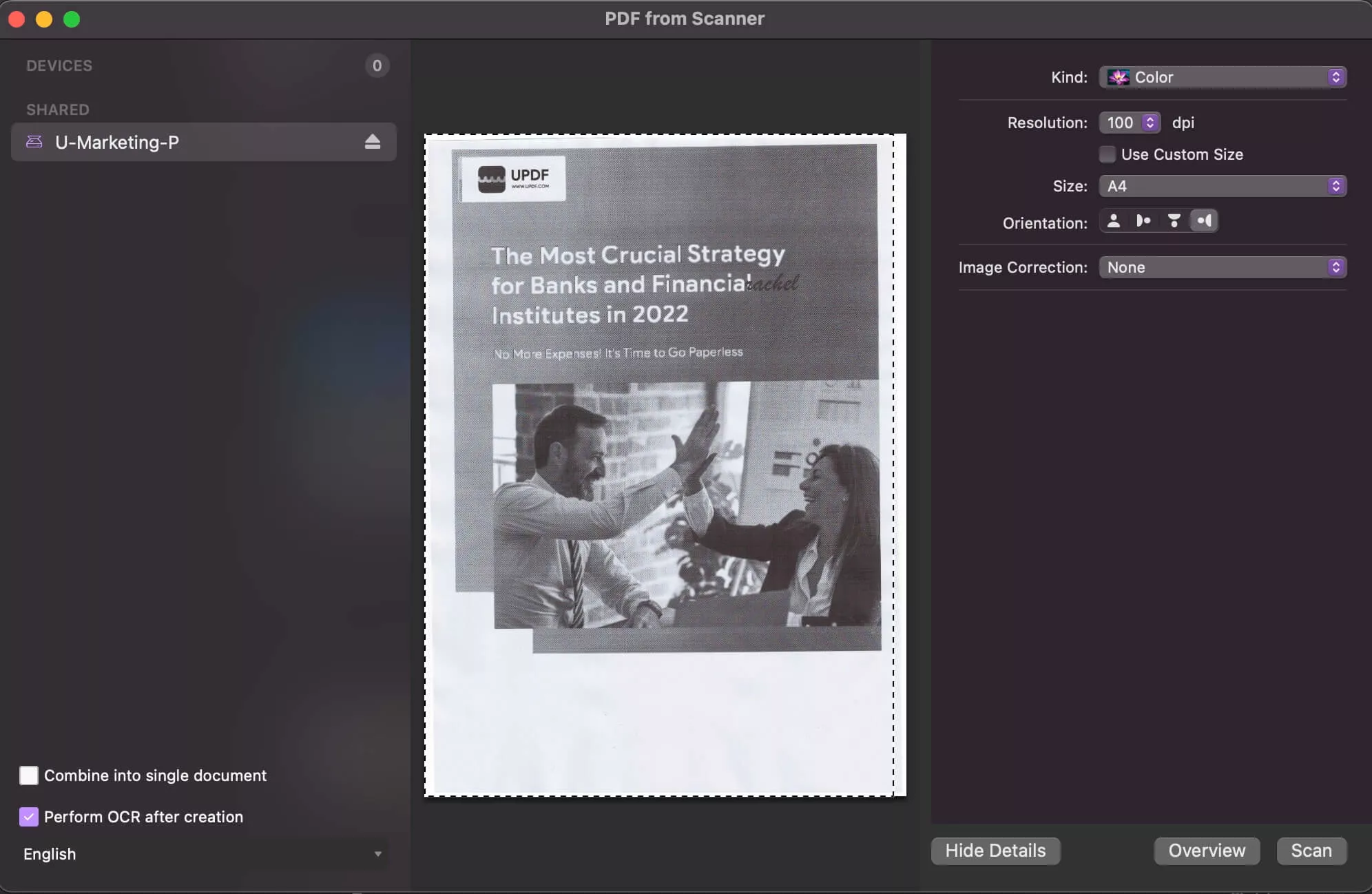
ステップ4:「スキャン」をクリックすると、UPDFが自動的にスキャンを完了し、作成されたPDFを開きます。これで、PDFの編集、注釈付け、その他の操作が可能になります。
Mac で UPDF を使用すると PDF を作成するのは非常に簡単です。今すぐ大幅な割引でプロ バージョンにアップグレードしてみませんか?
 UPDF
UPDF
 Windows版UPDF
Windows版UPDF Mac版UPDF
Mac版UPDF iPhone/iPad版UPDF
iPhone/iPad版UPDF Android版UPDF
Android版UPDF UPDF AI オンライン
UPDF AI オンライン UPDF Sign
UPDF Sign PDF編集
PDF編集 PDF注釈付け
PDF注釈付け PDF作成
PDF作成 PDFフォーム
PDFフォーム リンクの編集
リンクの編集 PDF変換
PDF変換 OCR機能
OCR機能 PDFからWordへ
PDFからWordへ PDFから画像へ
PDFから画像へ PDFからExcelへ
PDFからExcelへ PDFのページ整理
PDFのページ整理 PDF結合
PDF結合 PDF分割
PDF分割 ページのトリミング
ページのトリミング ページの回転
ページの回転 PDF保護
PDF保護 PDF署名
PDF署名 PDFの墨消し
PDFの墨消し PDFサニタイズ
PDFサニタイズ セキュリティ解除
セキュリティ解除 PDF閲覧
PDF閲覧 UPDF クラウド
UPDF クラウド PDF圧縮
PDF圧縮 PDF印刷
PDF印刷 PDFのバッチ処理
PDFのバッチ処理 UPDF AIについて
UPDF AIについて UPDF AIソリューション
UPDF AIソリューション AIユーザーガイド
AIユーザーガイド UPDF AIによくある質問
UPDF AIによくある質問 PDF要約
PDF要約 PDF翻訳
PDF翻訳 PDF付きチャット
PDF付きチャット AIでチャット
AIでチャット 画像付きチャット
画像付きチャット PDFからマインドマップへの変換
PDFからマインドマップへの変換 PDF説明
PDF説明 学術研究
学術研究 論文検索
論文検索 AI校正ツール
AI校正ツール AIライター
AIライター AI宿題ヘルパー
AI宿題ヘルパー AIクイズメーカー
AIクイズメーカー AI数学ソルバー
AI数学ソルバー PDFからWordへ
PDFからWordへ PDFからExcelへ
PDFからExcelへ PDFからPowerPointへ
PDFからPowerPointへ ユーザーガイド
ユーザーガイド UPDFを使いこなすヒント
UPDFを使いこなすヒント よくあるご質問
よくあるご質問 UPDF レビュー
UPDF レビュー ダウンロードセンター
ダウンロードセンター ブログ
ブログ ニュースルーム
ニュースルーム 技術仕様
技術仕様 更新情報
更新情報 UPDF vs. Adobe Acrobat
UPDF vs. Adobe Acrobat UPDF vs. Foxit
UPDF vs. Foxit UPDF vs. PDF Expert
UPDF vs. PDF Expert